「有料のイラストソフトってお金を払ってまで使う価値あるの?」
「クリスタが人気って聞いたけどほんと?なんで?」
今回は、このようなお悩みを解決していきます!
この記事の内容
・CLIP STUDIO PAINTをおすすめする理由
・CLIP STUDIO PAINTのデメリット
・プランの種類&選び方
 すずめ
すずめ自分の実力を底上げしてくれるようなソフトに出会いたいですよね。
筆者の場合はそれがクリスタでした!
クリスタならこんな風にタイムラプスも撮影できます。
\ pixivシェアNO.1の理由 /
クリスタのプランを確認したい方はこちらの記事をご覧ください!
プランごとの主な機能をすべてピックアップし、料金を比較しています。
CLIP STUDIO PAINT(クリスタ)をおすすめする3つの理由
クリスタをおすすめする理由は次の3つです。
- 楽しく描けるから継続できる
- 使うだけで仕上がりがランクアップ
- 利用率NO.1の安心感
ひとつずつ詳しくお伝えしていきますね!
①楽しく描けるから継続できる
まず、イラストソフトを使うことで、とにかく楽しく描けます。



紙に描くような感覚で自分らしく表現できること、塗りの色やペン先も自由に変えられることが特に楽しいんですよね。
イラスト制作の幅も広がりますし、できることが増えていく感覚がとにかく楽しいです。
さすが「できないことはない」と言われるソフトなだけありますよね。
さらに、制作活動を楽しむことは継続につながります。
そして継続は力なりです。上達につながります。
楽しむことと継続、上達の好サイクルが回ったらどうでしょう…大げさでなく人生が変わるかもしれません。



楽しいことで稼ぐ道も見えてくるかも……!
②使うだけで仕上がりランクUP!
クリスタの特徴の一つが「機能が豊富」なこと。
かゆいところに手の届く機能がたくさん使えます。その分仕上がりのクオリティもアップ。
たとえば、
・スキマを自動で検出し塗りつぶしてくれるツール
・商用利用可の無限に使える素材たち
(クリスタを使って描いたイラストをグッズ化もできる)
・カケアミペンや花柄ペンなど超時短ペン
など。
アナログやフリーのソフトではできないことも、クリスタがあればできるんです。
③利用率NO.1の安心感!
大手イラスト投稿サイトpixivでは、投稿イラストの約7割がクリスタを用いて描かれています。
ドーナツ界のミスド、アパレル界のユニクロのような存在と言っても過言ではありません…!



利用者数が多いことによる安心感は大きいですよね。
ユーザーが満足できないソフトは人気がでませんから。



「迷ったらクリスタ買っておけば間違いない」と言えるかも。
ちなみに、クリスタはイラストやアニメーションを扱う専門学校でも導入されています。
十分プロを目指せるソフトと言えますね。
CLIP STUDIO PAINT(クリスタ)のデメリット
メリットばかり伝えられても…と思った方もいるはず。
「買って損はないの?」という部分を知りたいですよね。
実際、デメリットはあります。
クリスタのデメリットは次の3つ。
- 慣れるのに時間がかかる
- 有料ソフトなのでお金がかかる
- デバイス(液晶タブレットやiPadなど)が必要
正直、この3つの理由で購入を迷っている方も多いのではないでしょうか。
1つずつ解説していきます!
慣れるのに時間がかかる
多機能が売りのクリスタ。
しかし、その分慣れるのに時間がかかります。
それぞれの機能でできることを理解するのも、初心者のうちは一苦労。
「このアイコン何?」
「この数値って何を表してるの?」
ということが普通に起こります。
心配な方は使いこなし方の本をあわせて買っておくとスムーズに始められるでしょう。
使い方が難しい分、使いこなせたらこっちのもんです。
ある程度練習期間は必要なものと割り切っておくのがおすすめ。
「そこまでして有料のソフトを買うのもな…」と感じる場合は素直に購入を見送りましょう。
有料ソフトなのでお金がかかる
CLIP STUDIO PAINT(クリスタ)は有料のイラスト制作ソフトなのでお金がかかります。
月額240円~、買い切りなら5,000~。



ん?思ったより安い…
可能な限りコストを掛けたくない方はムリせず無料ソフトから始めましょう。
購入を後悔するのが一番悲しい結果なので……。
ただ、「結局物足りなくて有料ソフトに切り替えるのでは?」という気持ちがあるなら最初からチャレンジした方が時間や手間をロスせずに済みます。
月額利用なら無料お試し期間があるので、ぜひ活用してみてください!
デバイス(ペンタブレットやiPadなど)が必要
クリスタを使いたい場合、用意するのはソフトではありません。
ハード(ペンタブレットや液晶タブレット、iPadなど)を用意する必要があります。



ソフトも買わなきゃいけないのに、また高そうなものを…
そう思う方もいるはずです。



でも、どんな趣味でも始めるのってお金がかかるんだよね…。
テニスならウェアやラケット、音楽なら楽器、裁縫ならミシンとか。



むむ…確かにそうか。
長い期間楽しむつもりで道具を揃えるんだもんね。
逆にいうと、お金を出したところで自分が楽しめないなら購入しない方がいいでしょう。
自分の楽しみや実力向上のために払う価値のある金額かどうか、価格と照らし合わせて考えてみてください。



買って後悔する可能性があるなら、買わない方をおすすめします!
ちなみにクリスタ公式おすすめのペンタブレット&液晶タブレットはこちら↓
ワコム ペンタブ One by Wacom Medium
ワコムストアAmazon店で販売されている限定モデルでは、購入特典としてパソコンやChromebookで使えるCLIP STUDIO PAINT PRO 3ヶ月版がセット販売されており、お得に購入できます。
Amazonベストセラー入りでレビューも豊富に投稿されているので、ぜひ見てみてください。
XPPen 液タブ 15.6インチ 液晶ぺンタブレット
価格とスペックを考えたときにとてもコスパのいい液タブ。
液タブデビューにもおすすめの商品です。ペン・替え芯・ペンホルダー・スタンド・おまけのフリーお絵かきソフトもセットになっています。



個人的には、サイドにボタンがある液タブをおすすめしたいです!
ショートカットキーを割り当てられるから時短かつラクに描けますよ~
CLIP STUDIO PAINT(クリスタ)のプランは?(月額&買い切り)
クリスタを買おうかな、と迷ったとき、悩むのがプランですよね。
クリスタには、大きく分けて次の3つのプラン(商品)があります。
・CLIP STUDIO PAINT PRO
・CLIP STUDIO PAINT EX
・各端末向けプラン(iPadなど)
それぞれどんなプランなのかを説明していきます!
CLIP STUDIO PAINT PRO
買い切り版
Windows / macOS
5,000円(税込)
月額利用
Windows / macOS / iPad / iPhone / Galaxy / Android / Chromebook
240円/月(税込)~
初心者の方にはPROがおすすめです。
イラストを描くのに必要な機能は一通り備わっていますし、むしろPROでも慣れるのに時間がかかるくらい、できることは多いです。
価格も買い切りで5,000円と良心的。むしろこの機能でこの価格はコスパ最強だと思います!
ほかのユーザーが投稿している豊富な素材も使い放題。
さらに、3Dデッサン人形やSNSにメイキング動画を投稿できるタイプラプス機能も搭載されています。
PROでできる機能一例
・手振れ補正
・ペンのカスタム
・背景やペン素材のダウンロード
・ベクター描画(後から太さ・形の変形が可能な線画)
・パース構図作成機能
・3Dデッサン人形
など
CLIP STUDIO PAINT EX
買い切り版
Windows / macOS
23,000円(税込)
月額利用
Windows / macOS / iPad / iPhone / Galaxy / Android / Chromebook
650円(税込)~
※初回申込み時最大3ヶ月無料 年間契約で最大34%OFF
本格的に漫画やアニメのクオリティを高めたいならEXがおすすめです。
見開きページが描ける・複数ページを一括管理できるなど、「あったらいいな」が詰まったソフトになっています。
プロの漫画家も愛用中。
逆にいうと、あまり漫画を描かない人はPROで十分だと思います。
ちなみに、PROでも漫画が描けないわけではありません。
EXでしか使えない機能一例
・光沢レイヤー
・トーンを消去
・ストーリーエディター
・3DLTレンダリング機能(3D画像を漫画風にする)
・ページ管理ウィンドウ(ページの一括管理)
・見開きページの作成
・ページ番号の表記
・製本3Dプレビュー
など
買い切りと月額どちらがお得?
ずばり、EXなら月額・PROなら買い切りがおすすめです。
というのも、EXはパソコン一台の契約で年額7,800円(割引き適用時・月額は980円)なので、3年使って買い切りの23,000円とほぼ同額だからです。
EXを使う方なら頻繁に使うでしょうし、月額にしても元が取れるくらいは利用することでしょう。
対してPROの場合は、買い切りで購入しても5,000円。
ポケットマネーでも比較的用意しやすい金額ではないでしょうか。
さらに、EXを使う方と比べると、利用頻度もそれほど多くないかもしれません。
毎月固定費として支出が増えるよりは、お小遣いや一度の出費で買い切ってしまった方がいいのではないでしょうか。
結局どのプランを選べばいいの?タイプ別おすすめ
「クリスタが良さそうなのは分かったけど、どのプランにすればいいか分からない……。」
そんな風に感じる方もいると思います。
この4つにポイントを絞って解説します!
イラストしか描く予定のない人はPRO
イラストしか描く予定がないなら、PRO
![]()
![]()
ソフトに慣れて、さらに機能が必要になってからアップグレードする手もあります。
基本的に初心者さんもPROでよいでしょう。
EXにするのはPROで物足りなくなってからorEXにしかない機能が必要になってからで問題ありません。
動画や漫画にもチャレンジしたい人はEX
PROで始めて、必要ならEX
![]()
![]()
PRO→EXは優待価格でアップグレードできます。
PROの場合、アニメーションは3秒以内まで。
ただし、商用制作するならEXの方がいいでしょう。
毎日描きたい人は月額利用
毎日描きたいならPRO
![]()
![]()
![]()
![]()
描けば描くほどお得になるからです。
仕事などの理由から期間限定で使いまくりたい人にも月額利用がおすすめです。
使用頻度は低い人は買い切り
使用頻度が低いなら月額よりも買い切りがおすすめ。
月額だと使用回数が少ないほど割高になるからです。
さらに「今月はあまり使わないから…」と月額契約を解除してしまい、そのまま放置になるパターンも……。
買い切りなら自分のペースで作業をすすめられ、「もっと使わなきゃ」という縛りもなく楽しめます。



公式ページにもAmazonリンクが掲載されています!
Amazonから気軽に買えるのは嬉しいですね。
↓ Amazonギフトでも買える、Amazon限定商品 ↓
パソコン以外で描きたい人は月額利用一択
パソコン以外で描きたい場合は、月額利用一択になります。
買い切り版はタブレットやスマホに対応していないからです。



スマホからなら月額100円から。気軽に始められます。
スタイラスペンを買って月額契約すれば、デバイスを用意しなくてもすぐに始められますよ。
スマホだと画面の小ささが気になる方は、iPadとAppleペンシルをあわせて用意するのもおすすめ。
iPadはイラスト制作以外にも使えて高コスパ。
CLIP STUDIO PAINT(クリスタ)の購入・契約方法
具体的なクリスタの購入方法と契約方法を紹介します。
どちらも難しいことはなく、アカウント登録も含めて10分程度でできるでしょう。
・買い切り(ダウンロード)版
・月額契約
この2つに分けて流れを紹介します。
クリスタは、購入(契約)時にライセンスを取得します。
ダウンロード・インストールしたクリスタのソフトに、ライセンスを使って利用できる仕組みです。
クリスタ公式のこちらのページにインストールや初回起動の説明もあります。
買い切り(ダウンロード)版
買い切り版の購入方法をお伝えします。
シリアルナンバーとライセンス登録も表示された手順に沿って進めば簡単にできます。
クレジットカード、コンビニ払い、Amazon pay払いから支払い方法を選びます。
買い切り(パッケージ版)は、パソコンでDVD-ROMを使ってインストールします。
月額契約
月額契約したい場合の手順はこちら。
月額で契約する場合も難しい手続きはありません。
まとめ:効率的に上達したいならクリスタは買うべき
今回は、「クリスタをおすすめする3つの理由とデメリット」というテーマでお伝えしました。
イラストを描くのにクリスタがおすすめの理由は
①とにかく楽しく描ける
②使うだけで仕上がりランクアップ
③利用率NO.1の安心感
でした!
クリスタは多機能&シェアが大きいのが特徴です。
サポートも充実していて、初心者の方にもおすすめのソフトと言えます。
ただし、デメリットもあります。
今回紹介したのは次の3つです。
- 慣れるのに時間がかかる
- 有料ソフトなのでお金がかかる
- デバイス(液晶タブレットやiPadなど)が必要
さらに、クリスタのプランもタイプ別でおすすめしました。
- イラストしか描く予定のない人はPRO
- 動画や漫画にもチャレンジしたい人はEX
- 毎日描きたい人は月額
- 使用頻度が低い人は買い切り
- iPad(パソコン以外)で描きたい人は月額
まずは月額利用なら無料お試し版もあります。



自分に合った使い方を選んで、高機能イラストソフト「CLIP STUDIO PAINT」で楽しいイラストライフを送ってくださいね!


この記事を書いた人


ママライターすずめ
・現役Webライター
・一児のママ
・妊娠糖尿病を経験
・食事管理で産後血糖値安定


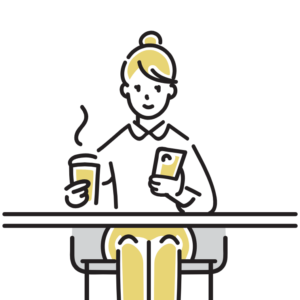
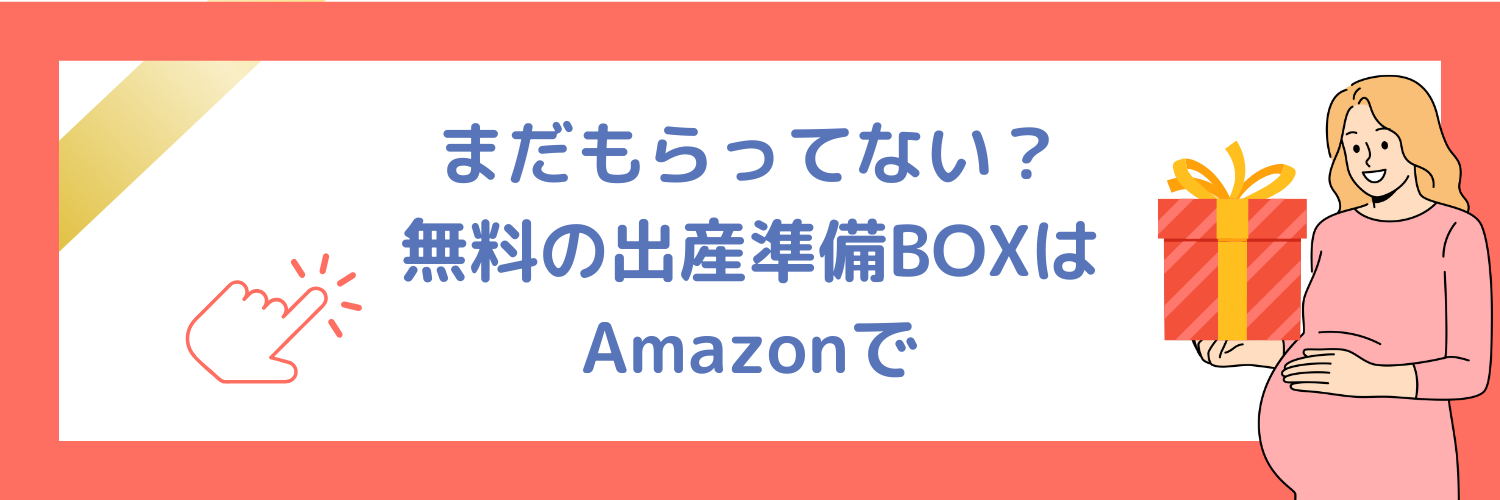







コメント